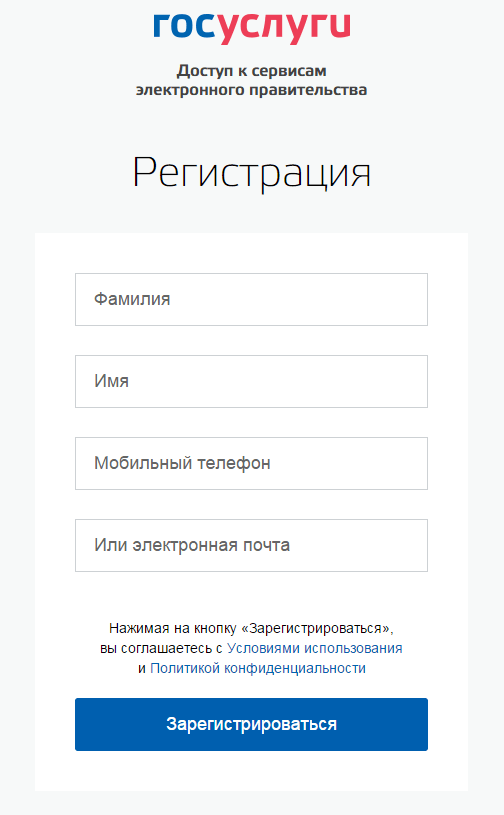Прописные и строчные латинские буквы: как набрать на клавиатуре
Латинские буквы могут понадобиться для разных целей, например, для написания научных терминов, старых названий городов или имен исторических личностей.
К счастью, это совсем не проблема, поскольку они присутствуют на любой компьютерной клавиатуре, необходимо только переключить раскладку. В этой небольшой статье мы расскажем, как набрать строчные и прописные латинские буквы на клавиатуре компьютера или ноутбука.
Набор латинских букв на клавиатуре
Для набора строчных и прописных букв латинского алфавита обычно используют английскую раскладку клавиатуры. Английский алфавит основан на латинском, поэтому все буквы выглядят точно также. Поэтому, для того чтобы набрать латинские буквы на клавиатуре, необходимо переключиться в английскую раскладку.
На большинстве компьютеров с операционной системой Windows для переключения между раскладками используется одна из двух комбинаций клавиш: ALT-SHIFT или CTRL-SHIFT. Можете попробовать сначала одну комбинацию, а потом другу. Один из этих вариантов должен сработать и переключить раскладку клавиатуры.
Наблюдать за изменением раскладки клавиатуры можно по иконке, которая расположена в правом нижнем углу экрана, рядом с системными часами. Данная иконка показывает текущую раскладку клавиатуры.
Если вам сложно переключать раскладку клавиатуры при помощи комбинаций клавиш, то вы можете делать это с помощью мышки. Для этого нажмите на иконку, которая отображает текущий язык, и выберите английский.
После того как вы переключите раскладку клавиатуры на английский язык вы сможете набирать латинские буквы используя английский алфавит, который всегда присутствует на любой клавиатуре для компьютера.
Строчные и прописные латинские буквы
Набор строчных и прописных латинских букв ничем не отличается от набора букв из любого другого алфавита. Для этого необходимо использовать клавиши SHIFT или CAPS LOCK.
Клавиша CAPS LOCK получила свое название от английского capitals lock, что можно перевести как «фиксация на прописных буквах». Нажимая на эту клавишу, вы переключаете клавиатуру на набор прописных букв. В дальнейшем клавиатура будет набирать только прописные буквы, до тех пор, пока вы снова не нажмете на CAPS LOCK, тем самым переключив клавиатуру на набор строчных.
Клавиша SHIFT — это клавиша модификатор, обычно она изменяет поведение других клавиш. При наборе букв клавиша SHIFT отвечает за переключение между строчными и прописными буквами. Если CAPS LOCK выключен, и вы набираете строчные буквы, то нажатие буквы вместе с клавишей SHIFT приведет к набору прописной буквы. Если же CAPS LOCK включен, и вы набираете прописными буквами, то нажатие буквы вместе с клавишей SHIFT даст противоположный эффект, вы получите строчную букву.
Решение проблем с латинскими буквами
Если в списке ваших раскладок нет английской раскладки, то вы не сможете латинские буквы. В этом случае необходимо сначала добавить английскую раскладку в список доступных раскладок клавиатуры.
Если у вас Windows 7, то для этого необходимо кликнуть правой кнопкой мышки по иконке раскладки клавиатуры и выбрать пункт «Параметры».
В результате появится окно с настройками языков. Здесь, на вкладке «Общие», необходимо нажать на кнопку «Добавить».
После этого необходимо выбрать язык и закрыть все окна нажатием на кнопку «ОК».
Если же вы пользуетесь Windows 10, то вам необходимо нажать на иконку раскладки клавиатуры левой кнопкой мышки и перейти в «Настройки языка».
В результате появится окно «Параметры», открытое в разделе «Регион и язык». Здесь необходимо нажать на кнопку «Добавьте язык».
После чего необходимо выбрать один из доступных языков и нажать на кнопку «Далее».
После этого появится окно, в котором необходимо снять отметку напротив функции «Назначить языком интерфейса Windows». Если этого не сделать, то добавленный язык будет использоваться в качестве основного во всей операционной системе Windows.
Для завершения процесса необходимо нажать на кнопку «Установить». В результате выбранный язык появится в списке раскладок клавиатуры и вы сможете работать с латинскими буквами.
ПИШЕМ ПРОПИСЬЮ С КЛАВИАТУРЫ
Источник статьи: http://komza.ru/sistema/propisnye-i-strochnye-latinskie-bukvy-kak-nabrat-na-klaviature.html
Прописные и строчные латинские буквы для пароля в Госуслугах
Сайт gosuslugi.ru – один из самых популярных в России порталов, позволяющих получить от государства различные формы услуг. Здесь вы можете проверить свою задолженность по налогам, оплатить штрафы ГИБДД, получить справку об отсутствии судимости и многое другое. Но, как это часто бывает, многие государственные сервисы сделаны и работают кое-как. Это же и относится к порталу Gosuslugi, регистрация на котором может превратиться в захватывающий квест на проверку терпения, силы воли и стрессоустойчивости пользователя. Ниже мы разберём, как зарегистрироваться на сайте, как подобрать прописные и строчные латинские буквы для создания пароля на портале Госуслуг. Также рассмотрим, какие негласные секреты подбора password существуют на данном сайте.
Порядок регистрации на сайте Госуслуг
Как известно, регистрация на государственном портале услуг gosuslugi.ru происходит в три основных этапа:
- Ввод своего имени и фамилии, телефона и е-мейл. Подтверждение номера телефона через смс;
- Подбор password для портала в соответствии с имеющимися требованиями. Проверка пароля и вход на сайт;
Поля ввода при регистрации в Госуслугах
И если с первым шагом обычно не возникает никаких проблем (подтверждающая смс приходит вовремя), то с подбором пароля у многих пользователей возникает масса проблем.
Базовые требования для подбора пароля для сайта Gosuslugi.ru
После прохождения первого шага пользователь переходит на экран подбора пароля для входа на портал. Шифр должен соответствовать следующим требованиям:
- Должна использоваться исключительно латиница (английские буквы);
- Пароль не должен быть короче 8 символов;
- Используйте прописные и строчные латинские буквы. В теле пароля должны присутствовать как прописные (заглавные) так и строчные (маленькие) английские буквы;
- В сочетании с буквами должны использоваться цифры;
- Должны использоваться знаки пунктуации (запятая, точка, восклицательный знак и др.);
- Не должно быть использовано подряд несколько одинаковых символов;
- Пароль должен соответствовать требованиям надёжности.
При подборе password необходимо учитывать все перечисленные требования. Выполненное требование будет окрашиваться в зелёный цвет в перечне справа, невыполненные будут отмечены красным. Когда все пункты будут окрашены зелёным, ваш пароль получит статус «Надёжный пароль», вы сможете пользоваться им для работы на Госуслугах.
Убедитесь, что пароль соответствует всем заявленным требованиям
Пример пароля для Gosuslugi.ru может быть таковым:
Если же подобрать подобную комбинацию является для вас непосильной задачей, тогда будет необходимо кликнуть на опцию «Сгенерировать пароль» . Ресурс создаст для вас подходящий шифр из больших и маленьких букв, и вы сможете использовать его для входа на портал.
Выберите «Сгенерировать пароль» для генерации пароля в системе
Проблемы с вводом пароля из строчных и прописных латинских букв
Подобрав корректный password, пользователь пытается ввести его для входа на сайт. Но не тут то было. Вместо перехода к следующему шагу человек получает системное сообщение «Пароль не соответствует требованиям безопасности» .
Пользователь начинает и так и этак вводить свой пароль, менять его структуру, даже генерировать шифр в системе и вводить его на сайте – ничего не помогает. Некоторые пытаются ввести заданную комбинацию на протяжении нескольких суток, терпят неудачу, после чего бросают бесплодные попытки регистрации на сайте.
Итак, что же делать в данной ситуации? Разберём лайфхаки регистрации на портале Госуслуг:
- Регистрируйтесь на центральном портале gosuslugi.ru , а не на региональных уровня pgu.krasnodar.ru;
- Обязательно вводите ваш пароль вручную посимвольно оба раза, а не путём копирования с буфера обмена;
- Попробуйте после набора password стереть его последний символ. Если после удаления последнего символа код не проходит, вместо стёртого символа добавьте другой (произвольный);
- После генерация вашего шифра из латинских букв и его копирования нажмите на Enter . Ту же самую процедуру повторите при повторном вводе своих данных;
Каждый из подобных приёмов доказал свою эффективность, потому можете смело использовать их при подборе кода для сайта Госуслуг.
Заключение
Подбор password всегда должен соответствовать перечисленному ряду требований, одним из которых являются прописные и строчные латинские буквы для создания корректного пароля для портала Госуслуги. При этом рекомендуется вводить каждый символ для лично, а также в конце нажать на Enter – это позволит благополучно создать шифр для использования на портале.
Источник статьи: http://sdelaicomp.ru/obzori/propisnye-i-strochnye-latinskie-bukvy-dlya-parolya-v-gosuslugax.html
Как написать все прописные латинские буквы в слове на клавиатуре?
Чтобы написать прописными буквами, выделите слово и нажмите на кнопку Italics — обычно обозначается большой наклонной английской буквой «I». Так можно отредактировать текст в word, gmail и других редакторах.
Если на русском языке редактор, то может быть буква «К» -Курсив. Как здесь, в яндекс кью, когда пишете сообщение.
Почему американские школьники пишут карандашами вместо ручек и пишут печатными буквами вместо прописных?
Это не только в Aмерике, но и во многих других странах, где используют британский стандарт — british curriculum. В Международных английских школах тоже используют карандаш и печатные буквы.
Как правильно писать российские фамилии, содержащие букву «х» по-английски — с «h» или «kh»?
Букву «х» при транслитерации имени на английский язык принято заменять сочетанием «kh«. Это связано с тем, что в английском языке «h» иногда опускается при произношении. Поэтому, чтобы избежать недопонимания и искаженного произношения, букву заменяют именно так.
А если вам интересны другие моменты относительно транслитерации имен, рекомендуем ознакомиться со специальной статьей в нашем блоге.
Как запоминать английские слова быстро и легко?
Во первых, все люди запоминают по-разному, поэтому сначала определите свой стиль обучения: визуал, аудиал, кинестетик или логик.
Используйте различные каналы восприятия и время дня. Попробуйте один из данных советов для преподавателей английского:
Придумывайте ассоциаций
Мозг человека, воспринимая новую информацию, воспроизводит её образами, картинками и чувствами. После этого проходит связь между тем, что мы знали раньше и новой информацией; новое вставляется в старое. Как создать ассоциации? Легко. Попросите ученика написать слово, которое нужно запомнить на бумаге, и провести от него несколько линий. В конце каждой линии пусть напишет слово, которое приходит на ум, при мысли о слове, которое нужно запомнить. Первое, что ассоциируется с данным словом, зафиксировать. Вспоминая новое слово, ученик будет делать привязку с ассоциацией.
Этот процесс занимает пару минут, полученные слова/идеи будут связаны в уме. Для того, чтобы сделать эту работу плодотворно, вы можете поговорить с учеником о том, как каждое слово или идея совмещается с другими. Много соединений позволяет мозгу вспомнить необходимое слово при помощи ассоциаций.
Используйте словосочетания
Запоминание слов – важная процедура, но английский не просто факт, который нужно запомнить — это инструмент для общения и выражения мыслей. Таким образом, найдите примеры предложений, как каждое слово используется в тексте и попросите ученика проделать эту процедуру. Например: если слово “высокомерный” напишите что-то вроде: “высокий, надменный человек” и предложите ученику составить своё словосочетание. Это поможет ему помнить, что “высокомерный” является прилагательным, и что он описывает людей. Следующий шаг – составить три полных предложения с этим словом.
Подбирайте картинки
Рисование может быть увлекательной процедурой. Попросите ученика рисовать маленькие картинки, которые показывают значение слова. Звучит безумно? Но это работает. Мозг привык воспринимать нормальную информацию, поэтому сумасшедший образ является приятным сюрпризом, а вы всегда помните сюрпризы, не так ли? Наш мозг воспринимает визуальную информацию быстрее, поэтому ученику будет полезно создать забавную картинку, которая раскрывает значение запоминаемого слова и он легко его запомнит.
Сочиняйте истории
Ученики жалуются, что им нужно учить очень много слов. Существует тренировка для памяти, которую вы можете использовать с учениками для запоминания слов – попросите придумать рассказ из них. Попросите ученика составить список всех новых слов, которые прошли на уроке. Пусть представит с ними историю в уме и напишет. Мы легко запоминаем рассказы, особенно те, которые мы можем себе представить в деталях в сознании. Просите пересказать историю на следующем уроке и регулярно её повторять в свободное время.
Смотрите фильмы и слушайте песни
Наверняка у каждого есть любимая песня на иностранном языке, смысл которой хотели бы знать. Петь – хороший способ для изучения новых слов. Попросите ученика выбрать любимую песню на английском. Найдите к ней слова и удалите несколько слов из текста, пусть ученик старается на слух заполнить пробелы из слов, а потом объяснить значение предложений. Новые слова выписать с переводом и регулярно слушая песню в оригинале, понимать что означает то или иное слово. Когда ученик будет напевать песню, наверняка вспомнит значение слов. С фильмами работает тот же принцип: понравившиеся фразы и выражения ученик может учить и применять в жизни. Это сочетание приятного с полезным должно понравиться.
Источник статьи: http://yandex.ru/q/question/computers/kak_napisat_vse_propisnye_latinskie_bukvy_652dafa1/